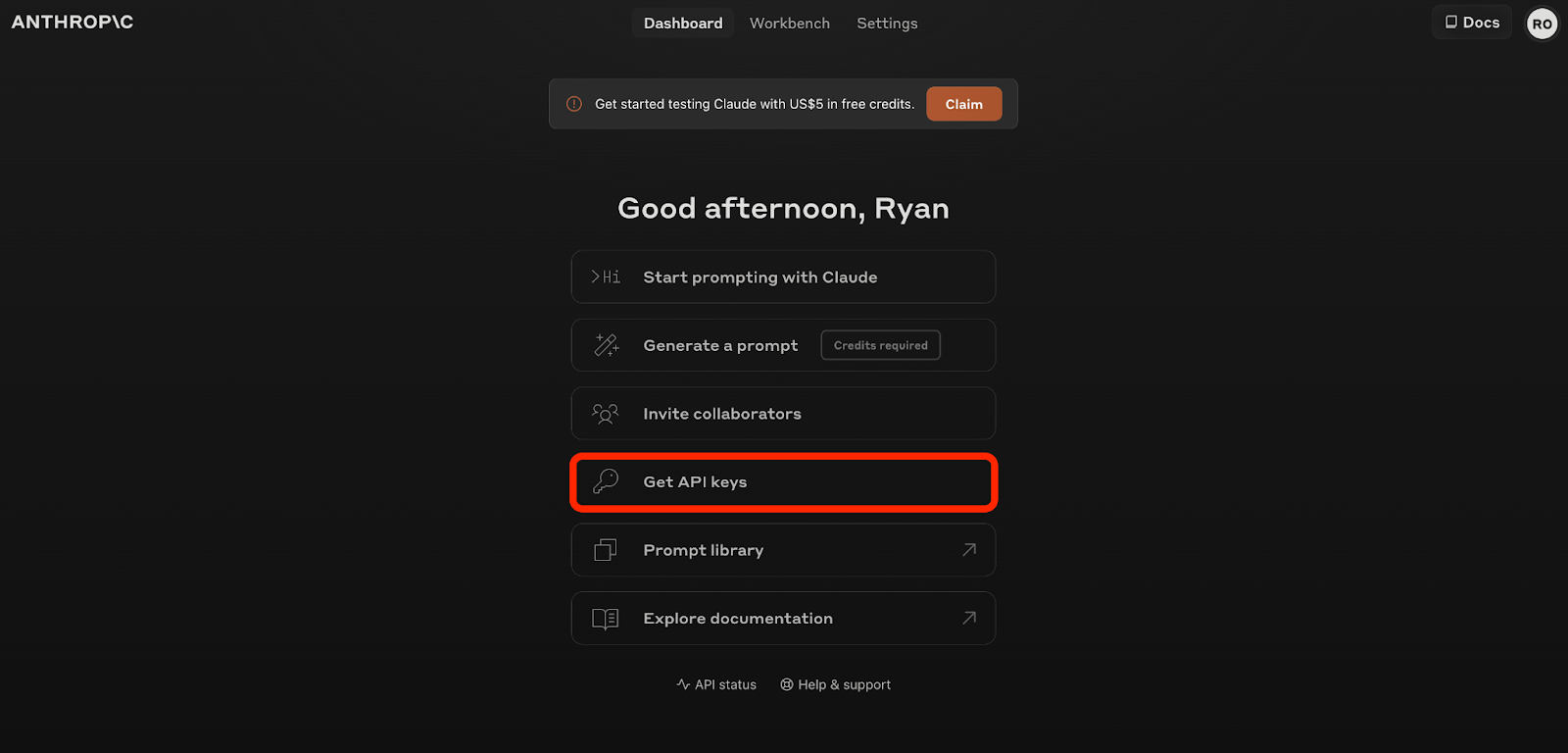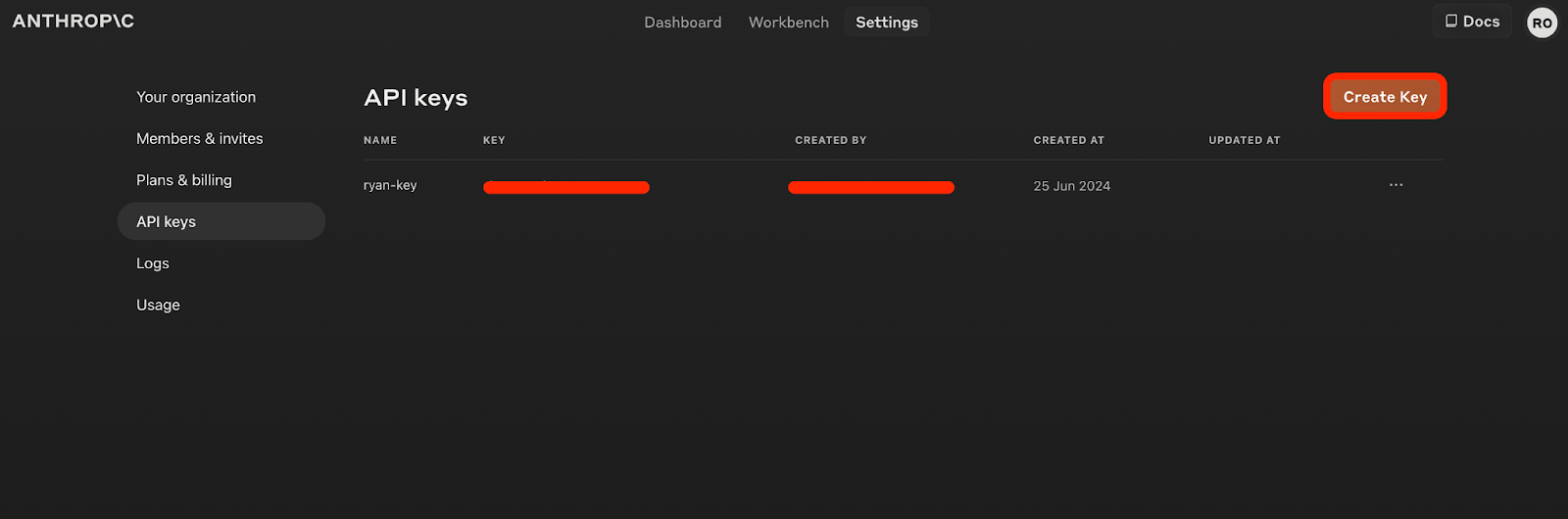Curso
Anthropic ha lanzado recientemente Claude 3.5 Sonnet, un potente modelo que ha superado a GPT-4o y Gemini Pro 1.5 en varias pruebas de rendimiento.
Las capacidades de razonamiento visual de Claude 3.5 Sonnet son especialmente impresionantes, y puede que quieras utilizarlas en tu flujo de trabajo de desarrollo a través de la API de Claude 3.5 Sonnet.
En este artículo, te ayudaré a empezar a utilizar la API de Claude 3.5 Sonnet y te proporcionaré una guía paso a paso para utilizar Claude 3.5 Sonnet a través de la API de Anthropic.
Si quieres tener una visión general del Soneto Claude 3.5, te recomiendo este artículo sobre Qué es el Soneto Claude 3.5.
¿Qué es el Soneto Claude 3.5?
Claude 3.5 Sonnet es un gran modelo lingüístico desarrollado por Anthropic. Forma parte de la gran familia Claude 3.5: Anthropic lanzará Claude 3.5 Opus y Claude 3.5 Haiku a finales de este año.
Claude 3.5 Sonnet demuestra notables mejoras en la comprensión y generación de imágenes y ha mostrado un gran rendimiento en pruebas comparativas, sobre todo en tareas de codificación y razonamiento, en comparación con otros modelos como GPT-4o, Gemini 1.5 Pro o Llama-400b.
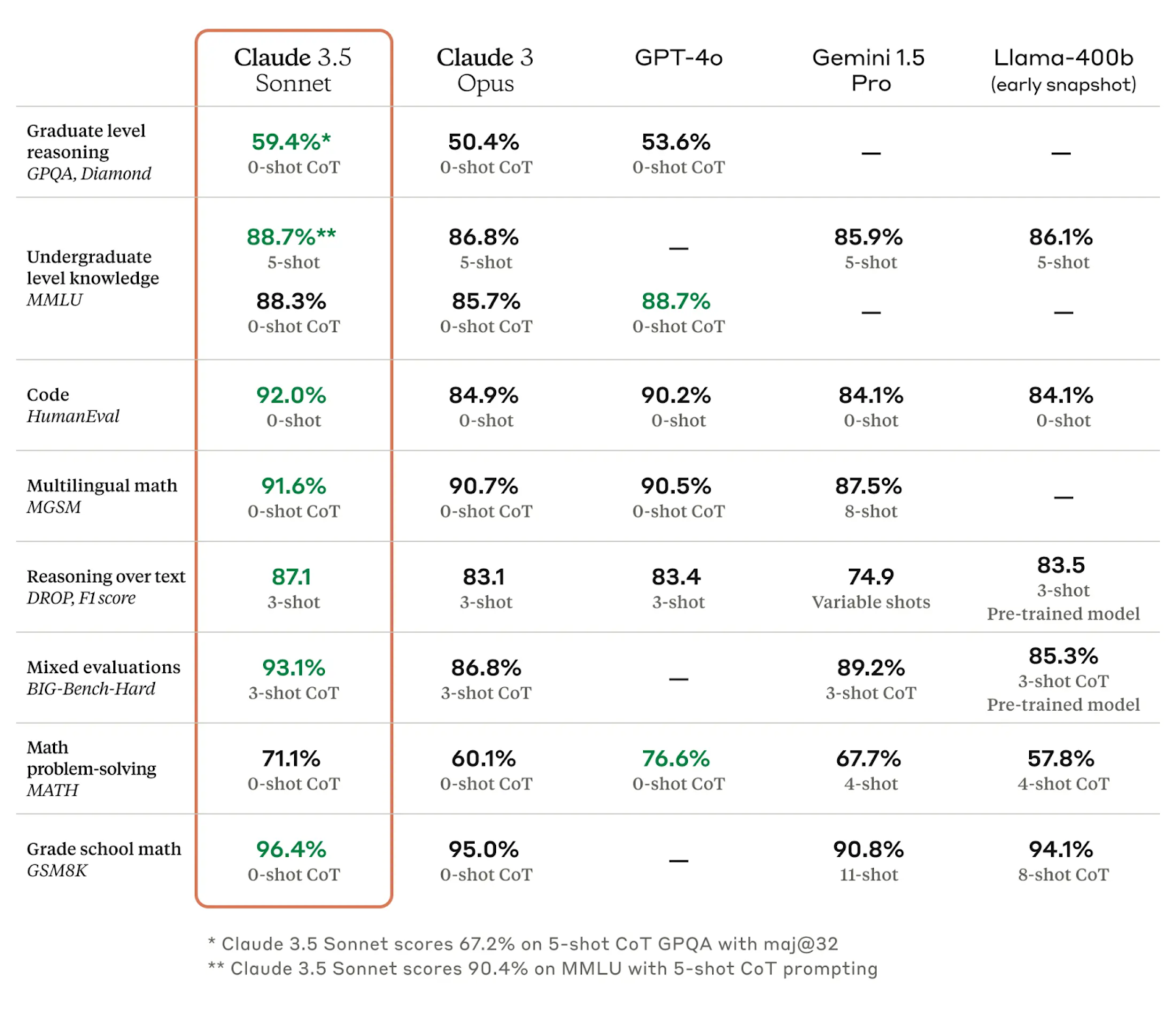
Además, introduce una nueva función llamada Artefactos para mejorar la gestión de la información dentro de las conversaciones. Puedes obtener más información sobre los Artefactos en este artículo introductorio sobre Claude Sonnet 3.5.
Claude 3.5 API Sonnet: Cómo conectarse a la API Antrófica
Para empezar a utilizar la API de Sonnet Claude 3.5, tienes que registrarte en una cuenta de la API de Anthropic y configurar el cliente de Anthropic. Vayamos paso a paso.
Obtener acceso a la API
Paso 1: Inscríbete
Visita la Consola Antrópica y crea una cuenta. Tendrás que proporcionar información básica y verificar tu correo electrónico.
Paso 2: Clave API
Una vez configurada tu cuenta, navega hasta Obtener claves API y haz clic en Crear clave para generar tu clave API.
Configurar tu entorno
Para inicializar el cliente de Anthropic, primero tienes que instalar la biblioteca anthropic como se indica a continuación:
pip install anthropicUna vez instalada la biblioteca, puedes inicializar el cliente de Anthropic utilizando tu clave API.
import anthropic
# Create an instance of the Anthropics API client
client = anthropic.Anthropic(api_key='your_api_key_here') Con la biblioteca anthropic instalada y tu cliente Anthropic inicializado con su API, empecemos ahora a explorar las capacidades de Claude 3.5 Sonnet.
API Claude: Mensajes API vs. API de completado de texto
Claude 3.5 La API de Sonnet ofrece potentes funciones, en particular su API de Mensajes, diseñada para crear interacciones ricas y dinámicas.
Ten en cuenta que la API de Completado de Texto se considera ahora heredada. Aunque proporciona funciones básicas de completado, carece de las funciones avanzadas y la flexibilidad de la API de Mensajes.
Se anima a los usuarios a migrar a la API de Mensajes para obtener una funcionalidad mejorada y soporte futuro.
Además, actualmente no se puede acceder a los Artefactos a través de la API. Para interactuar con los Artefactos, debes utilizar la interfaz web proporcionada por Claude.aique permite editar, referenciar y descargar contenidos generados por Claude 3.5 Sonnet.
Claude 3.5 API Sonnet: API de mensajes
La API de Mensajes te permite enviar una lista estructurada de mensajes de entrada con contenido de texto o imagen, permitiendo que el modelo genere el siguiente mensaje de la conversación.
Esta API admite tanto consultas individuales como conversaciones multigiro sin estado.
Para crear un mensaje, puedes utilizar la biblioteca Python anthropic y llamar al método messages.create con los parámetros necesarios. Los parámetros clave incluyen el modelo, los mensajes y varios ajustes opcionales para controlar la salida.
Parámetros necesarios
Exploremos los parámetros necesarios:
model: El modelo a utilizar (por ejemplo, "claude-3-5-sonnet-20240620").
messages: Una lista de mensajes de entrada. Cada mensaje debe tener un rol ("usuario" o "asistente") y un contenido.
A fecha de redacción de este artículo, estos son los modelos disponibles a través de la API de Anthropic:

Parámetros opcionales
Los parámetros opcionales son
max_tokens: El número máximo de fichas a generar.temperature: Controla la aleatoriedad de la respuesta.stop_sequences: Secuencias de texto personalizadas que hacen que el modelo deje de generar.stream: Si se transmite la respuesta de forma incremental.system:Un aviso del sistema que proporciona contexto e instrucciones.tools: Definiciones de las herramientas que puede utilizar el modelo.top_k: Toma muestras sólo de las K opciones superiores para cada ficha posterior. Se utiliza para eliminar las respuestas de "cola larga" de baja probabilidad.top_p: Utiliza el muestreo de núcleos para cortar las opciones menos probables en función de la probabilidad acumulada que alcance un umbral especificado.
Claude 3.5 API Sonnet: Casos prácticos
Ahora que entendemos todos los parámetros implicados, vamos a explorar casos prácticos de uso de la API de Mensajes utilizando Python y la biblioteca anthropic:
Solicitud de mensaje único
Así es como podemos hacer la solicitud de mensaje único:
response = client.messages.create(
model="claude-3-5-sonnet-20240620",
max_tokens=1024,
messages=[{"role": "user", "content": "Hello, world"}]
)Conversación multigiro
Iniciemos ahora una conversación de varias vueltas:
response = client.messages.create(
model="claude-3-5-sonnet-20240620",
max_tokens=512,
messages=[
{"role": "user", "content": "Hello there."},
{"role": "assistant", "content": "Hi, I'm Claude. How can I help you?"},
{"role": "user", "content": "Can you explain LLMs in plain English?"}
]
)Incluir contenido de imagen
A partir de los modelos Claude 3, puedes incluir contenido de imagen en tus mensajes.
response = client.messages.create(
model="claude-3-5-sonnet-20240620",
max_tokens=512,
messages=[
{
"role": "user",
"content": [
{
"type": "image",
"source": {
"type": "base64",
"media_type": "image/jpeg",
"data": "media_file"
}
},
{
"type": "text",
"text": "What is in this image?"
}
]
}
]
)Utilizar las indicaciones del sistema y las secuencias de parada
Así podemos utilizar las indicaciones del sistema y las secuencias de parada:
response = client.messages.create(
model="claude-3-5-sonnet-20240620",
max_tokens=1024,
messages=[{"role": "user", "content": "Write a short story."}],
system="You are a creative writing assistant.",
stop_sequences=["The end."],
temperature=0.9
)Definiciones de herramientas
Puedes definir herramientas para que el modelo las utilice durante las interacciones. Esto incluye especificar el nombre, la descripción y el esquema de entrada de la herramienta.
# Define the request parameters
model = "claude-3-5-sonnet-20240620"
messages = [{"role": "user", "content": "What's the S&P 500 at today?"}]
tools = [
{
"name": "get_stock_price",
"description": "Get the current stock price for a given ticker symbol.",
"input_schema": {
"type": "object",
"properties": {
"ticker": {
"type": "string",
"description": "The stock ticker symbol, e.g., AAPL for Apple Inc."
}
},
"required": ["ticker"]
}
}
]
# Create a message with the defined parameters
response = client.messages.create(
model=model,
messages=messages,
tools=tools
)Conclusión
En esta guía, hemos explorado cómo conectar con la API de Anthropic para utilizar el modelo Claude 3.5 Sonnet. Hemos cubierto aspectos clave como la configuración, la autenticación y el uso de la API de Mensajes para diversas tareas.
Si estás creando un chatbot, un generador de contenidos o cualquier otra aplicación basada en IA, Claude 3.5 Sonnet puede ser una buena elección.
Para saber más sobre Claude Sonnet y cómo se compara con ChatGPT, consulta los siguientes artículos:
Preguntas frecuentes
¿Cuáles son las principales diferencias entre la antigua API de Completaciones de Texto y la más reciente API de Mensajes de la API de Anthropic?
La API de Completado de Texto proporciona funciones básicas de completado de texto, mientras que la API de Mensajes ofrece funciones más avanzadas, como la posibilidad de mantener conversaciones de varios turnos, incorporar imágenes y utilizar avisos y herramientas del sistema. La API de Mensajes está diseñada para interacciones más interactivas y dinámicas, mientras que la API de Completaciones de Texto es una herramienta más sencilla para la generación de texto básico. Anthropic recomienda utilizar la API de Mensajes para los nuevos proyectos y migrar los proyectos existentes desde la API de Completaciones de Texto.
¿Puedo utilizar Artefactos directamente a través de la API de Sonnet Claude 3.5?
Por ahora, no se puede acceder directamente a los Artefactos a través de la API. Puedes interactuar con los Artefactos a través de la interfaz web de Claude.ai, que permite editar, referenciar y descargar contenidos generados por Claude. Sin embargo, es posible que Anthropic añada soporte API para Artefactos en el futuro.